Опубликовано в рамках конкурса на лучший обзор
by RedpaX
Первый вопрос, который захочет задать читатель – «Почему я обозреваю сразу три программы, а не одну?» и это будет вполне резонный вопрос на который у меня есть ответ. Дело в том, что все программы делятся на категории, это касается и ПК и iphone и других устройств, на которые возможна установка стороннего программного обеспечения. Эти программы могут относиться к категории финансов, развлечений, спорта, создания воспроизведения звука и видео, редактирования изображения и многое другое. Писать обзор одной программы одной из категорий, я считаю несколько не верным по той простой причине что большинство программ наделены идентичным функционалом. Этот функционал в одной программе лучше, а в другой хуже.
Обычному пользователю в этом сложно разобраться, так как каждая программа стоит денег, а для изучения её требуется время, да и порой пользователь просто не знает о существовании той программы, которая нужна, именно ему. Эти обстоятельства побудили меня к написанию большого обзора 3-х лучших в своей категории программ для начинающих и опытных художников, в этом обзоре я напишу достоинства, и недостатки каждой из программ и вы сможете выбрать именно то, что вам нужно.
Как художник с опытом я решил оценивать программы по самым важным для рисования параметрам – таким параметрам, как: удобство пользования, интуитивность интерфейса, возможности программы, скорость работы, а так же цена программы.
Начну с программы Layers, с которой в дальнейшем буду сравнивать 2-е остальные.
Layers
Программа предназначена для рисования виртуальных картин непосредственно на экране iphone. После запуска, программа загружается в окно миниатюр нарисованных нами рисунков, где мы можем выбрать создание нового рисунка или редактирование ранее созданного. Создание нового рисунка не даёт нам возможности выбора высоты и ширины рисунка, сразу создаётся равносторонний квадрат размером 512х512 пикселей. Далее перед нами основное окно редактирования, где мы можем наносить кистями цвета на наш виртуальный холст. Так же имеется панель инструментов снизу, в которой мы видим опции: управления слоями, отмены последнего действия, возврат последнего действия, пипетка, выбор кисти и выбор цвета кисти. Обращу внимание на то, что управление слоями реализовано довольно удобно, слои легко передвигаются пальцем и предстают перед нами в виде «бутерброда» выполненного в 3-х мерной перспективе. Слои можно перетаскивать тем самым перекрывая друг друга, что очень полезно при нанесении набросков и потом их растушевки.
В опции слои можно:
– добавить или удалить слой,
– сделать его дубликат,
– склеить все слои,
– повернуть слой по часовой стрелке.
В опции кисти выбираем:
– толщину кисти, а так же её текстуру,
– текстур 8 видов.
Перейдя в опцию слои, мы увидим RGB круг, на котором можно выбрать цвет, а так же яркость цвета и его прозрачность. Здесь же можно выбрать также ластик для стирания нарисованных частей изображения. На этом опции заканчиваются и начинаются субъективные впечатления.
Рисовать в программе удобно, интерфейс очень не плох, удобен, приятно удивило то, что по умолчанию программа создаёт новый холст уже с двумя слоями: – белым фоновым и поверх него – прозрачным, художники оценят это. Огорчило отсутствие в опциях кисти, регулировки силы нажатия на кисть, которая есть в brushes, эту опцию можно заменить выбором прозрачности в опциях цвета, эффект будет тот же, но скорость рисования при этом снизится поскольку художнику придётся делать больше манипуляций, так же от этого страдает интуитивность интерфейса, потому что привычнее всего искать эту опцию в настройках кисти (как это сделано в Brushes и Photoshop на ПК ). Так же огорчило, какое либо отсутствие фильтров для изображения. Понятно, что для художника фильтры не главное, но минимальный набор облегчил бы рисование, такого фильтра как Blur не хватает для ретуши кожи человека, но и в программе Brushes тоже нет фильтров, а вот PhotoForge, напротив, обладает огромным количеством фильтров, включая Blur. Отсутствует функции crop,что не столь критично для художника. Стоит упомянуть о такой важной особенности – скрытие и появление меню опций во время рисования, При рисовании панель скрывается, но если слегка встряхнуть phone то панель появляется, суммирование производится 2-мя пальцами до 1000%, ещё панель можно вызвать двойным тапом. При удерживании пальца на одном месте появляется пипетка. Субъективно не понравилась скорость отрисовки изображения нанесённого кистью по сравнению с Brushes, правда признаю – в Photo Forge она ещё ниже. Перейдём к следующей программе.
Brushes
Хочу напомнить, что обзор этой программы уже был написан ранее Артуром Малосиевым, но с момента написания обзора в данной программе очень многое изменилось, программа приобрела множество функций аналогичных конкурентам и кое в чём вышла на новый уровень, поэтому я считаю целесообразным рассказать о ней. Эта программа также предназначена для рисования на экране iphone. После запуска, программа встречает нас выбором миниатюр уже нарисованных изображений, а также располагает опциями создания нового рисунка или же загрузки фотографии из альбома Iphone. Опция создание нового холста не даёт нам возможности выбрать его размер и создаёт холст размером соответствующим разрешению экрана iphone (320х480 пикселей). Основное окно программы bushes, показывает нам такое же, как и в Layers и Photo Forge окно с холстом и опциями.
В нижней панели мы видим следующие опции:
– управление слоями,
– кисти,
– отмена действия,
– возврат действия,
– пипетка (работает аналогично layers),
– выбор цвета.
Опция выбора цвета по функционалу соответствует таковой в Layers. Из особенностей хочу отметить наличие всего 3-х текстур кисти, которых, на мой взгляд, достаточно для рисования, так же в опциях кисти имеется ластик и выбор силы нажима кисти, что я считаю логичным. Управление соями несколько отличается от такового программы Layers, тут изображение разделено на секции, вверху мы видим Preview всей картины и можем видеть изменения в зависимости от передвижения слоёв, чего нельзя видеть в программе Layers. Нижняя секция представляет нам все слои в виде игральных карт взятых в пятерню, где так же можно перемещать слои, удалять, добавлять, вставлять слой из альбома Iphone, делать его заливку, а так же отменять действия со слоями. Хочу заметить, работа со слоями bushes более привычна пользователям настольного Photoshop и создает интуитивно понятный интерфейс, а так же обладает важной опцией регулирования прозрачности слоя, но в тоже время покажется сложной для новичков, которым хотелось бы видеть наглядно какой слой сверху, а какой снизу, как в программе layers. При работе со слоями было замечено серьёзное упущение, заключающееся в невозможности вращать слой и менять его ориентацию. Из опций, не относящихся к рисованию отмечу, наличие wifi сервера, включив который мы можем просматривать и скачивать свои рисунки. Рисовать в Brushes субъективно чуть поприятнее, чем в layers, более интуитивный интерфейс даёт возможность быстро работать и быстро привыкнуть к программе. При рисовании, опции вызываются одинарным тапом по экрану, что иногда затрудняет рисование точек, зуммирование производится так же двумя пальцами до 1600%. Лично мне, привыкшему к Photoshop художнику, чуждо вызывание опций встряхиванием телефона, мне легче тапнуть один раз по экрану, но некоторым пользователям встряхивание придётся по душе. Если смотреть не предвзято на работу обоих программ (Layers и Brushes), то у них наблюдается паритет.
PhotoForge
Скажу сразу, – для этой программы рисование не является основным направлением, это некий цифровой комбайн, предназначенный как для рисования, редактирования и ретуши фото. Я уверен – у читателя опять возник вопрос: – «Так зачем рассматривать такую программу, если рисование для неё не основная функция. У меня есть ответ. Программ стоит всего 1.99 $, поэтому многие огрехи ей можно простить. Запускаем программу и сразу видим основное окно для редактирования, которое состоит из холста и двух панелей снизу и сверху.
Верхняя панель включает в себя следующие опции:
– скролирвоание изображениязум,
– кисть для рисования, ластик,
– заливка,
– пипетка,
– смазывание, штамп.
Нижняя панель содержит следующие опции:
– созданиеоткрытие нового файла (так же без опции выбора размера холста),
– выбор размера кисти и текстуры,
– RGB палитра,
– crop,
– фильтры,
– отмена действия,
– повтор действия,
– сохранение файла.
Начну подробное описание с опций, которые вызывают интерес.
Со скролирвоанием и зумом всё понятно, не понятно только зачем было делать его отдельной опцией. С кистью тоже всё ясно, ластик обычный, заливка стандартная, пипетка тоже, а вот смазывание – интересная опция, но скорее для редактирования фото и в рисование пригодна в основном для создания эффекта раздуваемых ветром волос. Штамп реализован простенько, без сглаживания, а так же, что бы повторять один и тот же сегмент приходится исходную точку сдвигать с места и ставить обратно, я уже не говорю об изменении размера исходной точки, но с другой стороны требовать от мобильной программы всей мощи фотошопа тоже не правильно. В нижней панели, я, пожалуй, выделю опцию Crop, которая работает нормально, пользоваться ей удобно, а так же обращу внимание читателя на опцию фильтров, в которой их очень много, но так как программы мы рассматриваем в узкой специализации художника, то о них я расскажу в конце обзора, так как для рисования они не очень нужны. Сразу скажу о недостатках программы. Имея 8 текстур кисти программа не очень быстро отрисовывает нанесённое нами изображение, кисти работают не так качественно как в вышеописанных программах. Отсутствие слоёв сильно усложняет работу художника, а так же редактора фотографий. Неинтуитивное меню довольно сильно осложняет рисование, неудобное зуммирование тоже не способствует быстрой реализации фантазии художника. Полное отсутствие возможности поворота изображения из портретного режима в альбомный часто затрудняет работу, как при рисовании, так и при редактировании фотографий. Как программа для художника PhotoForge сильно уступает двум приведённым выше конкурентам, но в целом в ней можно рисовать, если рисование не основной повод покупки программы.
Достоинства программы заключаются:
– в большом спектре применения фильтров уровней RGB,
– фильтров «вытягивания» теней и света и множество других фильтров,
– применении штамп и crop – полезны при ретуши уже готовых фотографий.
Подводя итог, скажу: все программы стоят своих денег. Если читатель хочет профессионально заняться рисованием и хочет рисовать не только на стационароном ПК, или уже давно рисует, то ему стоит обратить внимание на такие прогарммы как Brushes и Layers, тем, кто работал с Adobe Photoshop больше приглянётся Brushes, тем кто с Corel Painter вероятно Layers. А тем у кого рисование на мобильном устройстве не является основным занятием и денег тратить на минутное увлечение не хочется, рекомендую PhotoForge. С этой программой в нагрузку вы получите очень неплохие возможности взглянуть по новому на свои старые фотографии. 🙂
Layers: $4.99 [iTunes link]
Brushes: $4.99 [iTunes link]
PhotoForge: $1.99 [iTunes link]
Источник: